如何修復 iPhone 上的播客應用程序崩潰問題

iOS 版播客應用程序以提供您可以隨時收聽的個性化內容而聞名。您可以在這裡找到您最喜歡的主題。該應用程序會在有新一集播客時提醒用戶,以便他們可以在閒暇時收聽。此外,如果您打開了自動下載,播客應用程序將下載您尚未收聽的所有最新一季的播客。因此,即使您無法訪問互聯網,也可以收聽播客。
因此,如果您在 iPhone 或 iPad 上使用播客應用,那麼當您有空、開車、甚至散步和在健身房鍛煉時,您總是有事可做。播客的流行令人放鬆,人們喜歡聽它們。
修復 iOS 15 上的播客應用程序崩潰問題
然而,消費者普遍反映,運行 iOS 15.2 的 iPhone 上的播客應用程序崩潰,導致無法下載或查看內容。根據數字投訴,此類問題包括應用內內容無法流式傳輸或安裝、訪問應用程序困難等等。如果您遇到上述任何問題,您應該閱讀這篇文章以找到解決方案。幸運的是,有多種選擇可以解決問題。
檢查Apple服務器是否正在運行
在開始任何 DIY 故障排除方法之前,您應該做的第一件事是檢查 Podcasts 應用程序是否在 Apple 端運行。如果是的話,請坐下來等待修復。你對此無能為力。
檢查 Apple Server Portal 的狀態。如果狀態未表明 Apple Podcasts 或 iTunes 不可用,則需要開始調試。
繼續閱讀以了解如何讓播客應用在運行 iOS 15 或更高版本的 iPhone 或 iPad 上運行。
強制關閉播客應用程序
如果播客應用程序在您嘗試啟動時沒有響應,或者根本沒有打開。正確的方法是使用應用程序切換器強制關閉應用程序,然後嘗試再次打開它。
步驟1:在主屏幕上,顯示所有打開的應用程序。
步驟2:如果您有iPhone X或更高版本:您可以從iPhone屏幕底部向上滑動並按住;在 iPhone 8 及更早版本上雙擊“主頁”按鈕。您將能夠看到所有打開的應用程序。
步驟 3:要強制關閉應用程序,請向上滑動播客應用卡。
再次打開播客應用程序。這應該可以消除應用程序在不久的將來崩潰的可能性。如果仍然不起作用,請嘗試以下其他選項之一。
可以啟用或禁用飛行模式
通過打開和關閉飛行模式來恢復網絡,如果有任何網絡問題,都會修復。但是,啟用飛行模式後,請務必將其保持啟用狀態至少 30 秒,然後再將其關閉。以下是如何在 iPhone 或 iPad 上打開和關閉飛行模式。
步驟1:從屏幕右上角向下滑動以訪問控制中心。
步驟 2:在控制中心菜單中找到飛機圖標。
步驟 3:觸摸此符號打開飛行模式。
第 4 步:等待 30 秒。
步驟 5:再次點擊同一圖標以禁用飛行模式。
步驟 6:或者,您可以使用“設置”菜單來完成此方法。通過點擊設備主屏幕上的“設置”應用程序,您可以打開“設置”菜單。飛行模式是個人資料圖標下設置菜單中的第一個選項。在他的前面有一個撥動開關。可以通過單擊來打開或關閉飛行模式。
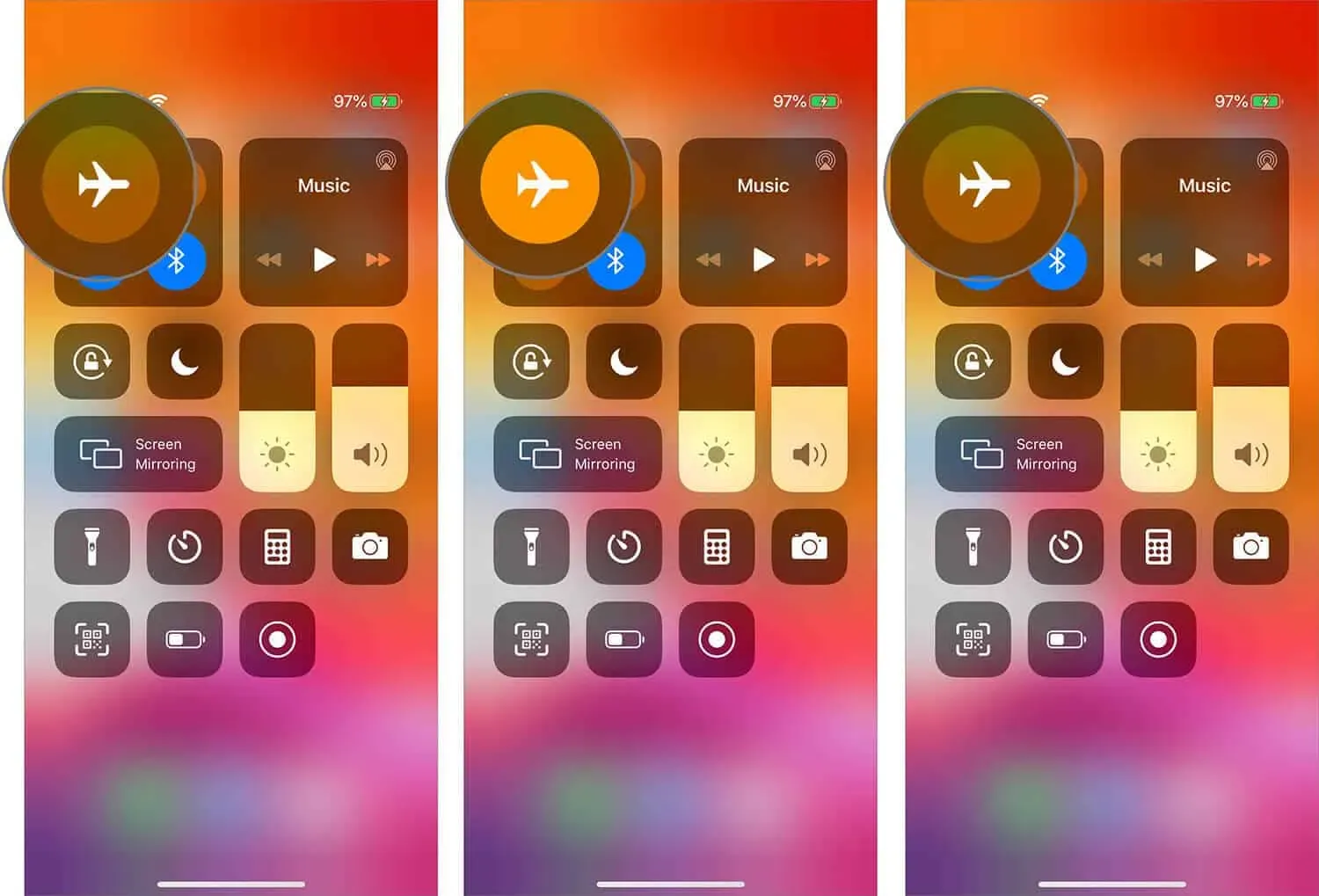
筆記。您還可以嘗試提前下載劇集並在飛行模式(或關閉 Wi-Fi 和移動數據)下觀看。確保播客應用程序仍然無法運行。
重新安裝播客應用程序
更新後可能存在導致應用程序掛起或崩潰的錯誤。重新安裝軟件是消除剩餘錯誤的最佳選擇。其次,如果您使用這種方法,您應該注意,如果卸載該應用程序,所有下載的播客都將丟失。以下是具體操作方法。
第 1 步:按住 iPhone 或 iPad 主屏幕上的播客應用程序,直至其擺動。
第 2 步:現在,點擊應用程序圖標右上角的小 X。
步驟 3:屏幕上將出現“刪除”菜單。
步驟 4:要永久刪除該應用程序,請單擊“刪除”按鈕。
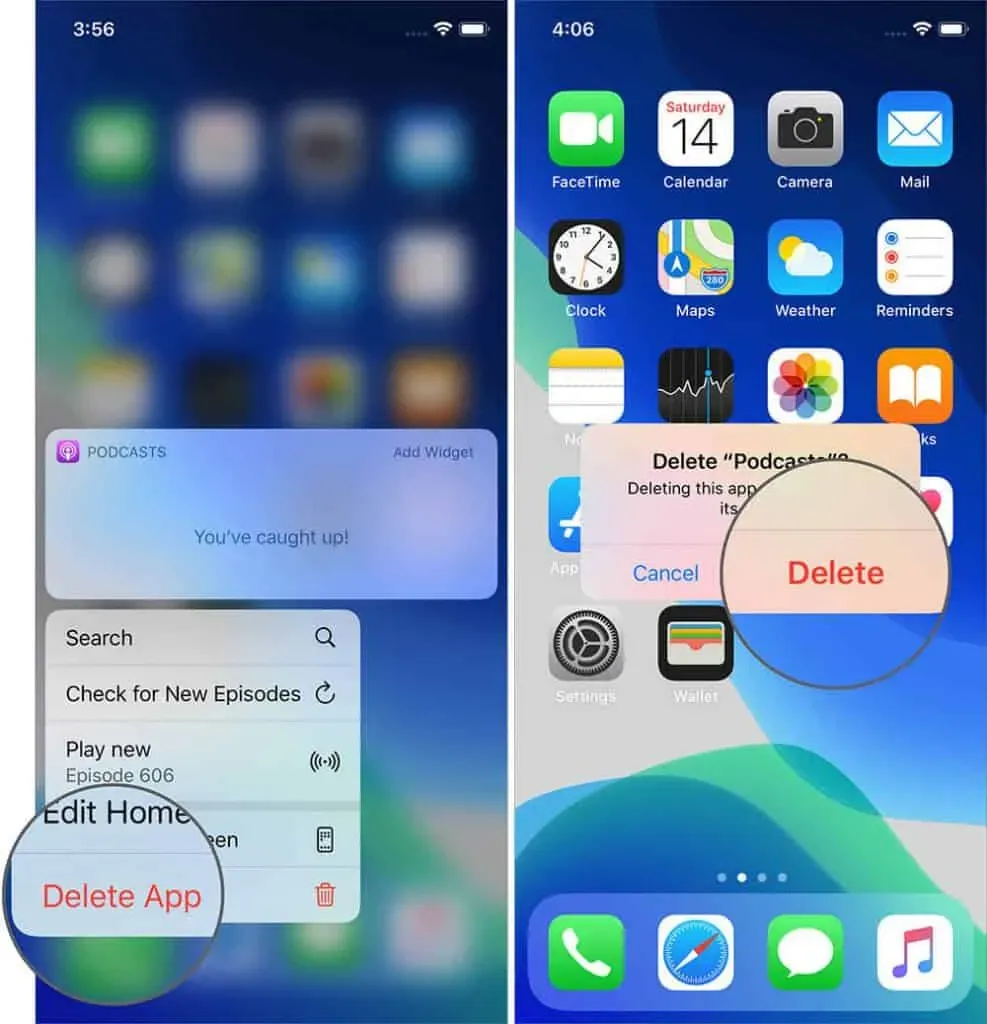
應用程序重新安裝方法
步驟 1:打開設備上的 Apple App Store 以重新安裝 Podcast 應用程序。
第 2 步:現在在搜索框中搜索播客應用程序。
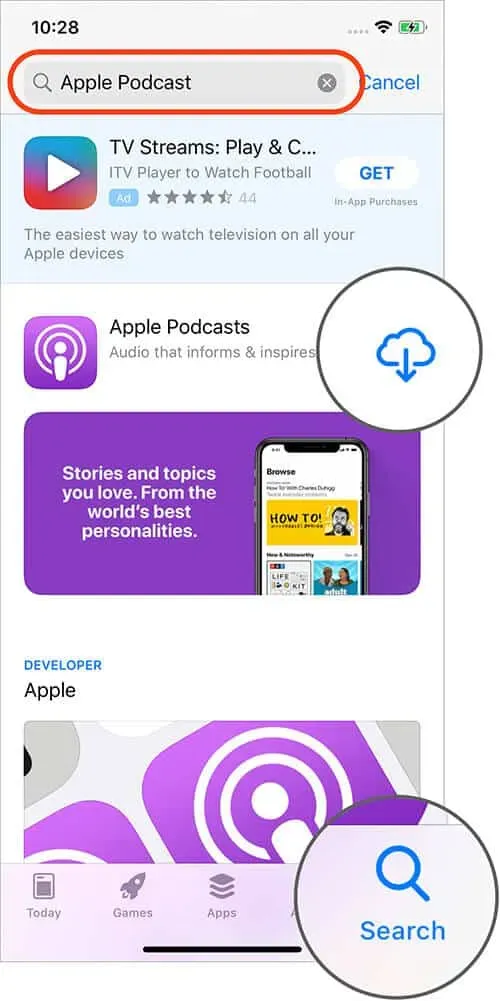
步驟 3:要安裝應用程序,請單擊它,然後單擊“安裝”按鈕。
現在將開始在您的設備上安裝應用程序。現在打開應用程序,看看您是否有同樣的問題。
重新啟動你的 iPhone
建議您每週重新啟動一次手機以解決各種問題。這是最簡單、有時也是最有效的解決方案,無論您已經使用了一段時間還是剛剛使用它。
根據您的 iPhone 型號,您將需要使用不同的方法。因此,如有疑問,我建議您閱讀我們有關如何重置 iPhone 的說明。
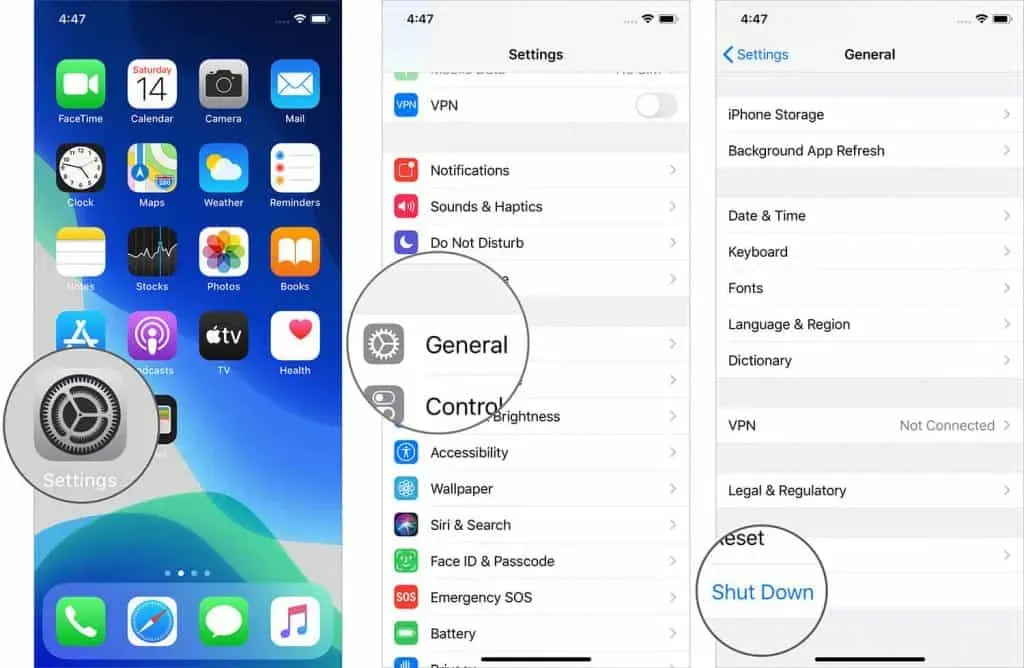
如果您的 iPhone 的音量按鈕不起作用,請轉到“設置”應用程序並選擇“常規關閉電源”。現在按住側面電源按鈕即可打開 iPhone。之後,重新啟動播客應用程序並繼續收聽。現在崩潰問題應該得到解決。
重新啟動 Wi-Fi 路由器
過去,iPhone 上的播客應用程序曾出現過網絡訪問問題。因此,在採取任何進一步操作之前,請嘗試重置您的 Wi-Fi 路由器。為此,請使用路由器的電源按鈕或牆壁開關將其關閉。幾秒鐘後將其重新打開。
因此,路由器的所有臨時問題都應該得到解決。
重置網絡設置或所有設置
如果您設置了設備的所有設置或網絡設置,您的設備將能夠輕鬆與網絡通信。如果您計劃恢復所有設置,請注意,設備上的所有數據都將被刪除,恢復它們的唯一方法是使用以前創建的備份。因此,在重置所有設置之前,請考慮一下。我認為你應該進行新的備份。
此外,如果重新啟動 iPhone 或 Wi-Fi 路由器不起作用,網絡設置是解決網絡連接問題的更強大的解決方案。
筆記。Wi-Fi 密碼、VPN 帳戶、藍牙設備列表和其他個人信息將被刪除。因此,請將密碼放在手邊。此外,您的 iPhone 或 iCloud 上的任何數據都不會被刪除。
步驟1:進入“設置”並從下拉菜單中選擇“主重置”。
步驟 2:單擊重置網絡設置。
第 3 步:輸入密碼並點擊確認。
等到該過程結束。iPhone 啟動後,連接到 Wi-Fi 或移動數據並再次啟動播客應用程序。
備份你的 iPhone
由於您必須從頭開始,因此這有點粗糙且過分了。如果其他選項均無效,您可能需要在致電 Apple 支持之前嘗試此方法。本分步指南將向您展示如何:
使用 iTunes/Finder 或 iCloud 備份恢復 iPhone 和 iPad。
聯繫蘋果支持
作為最後一個選擇,您可以聯繫 Apple 支持並提供反饋,或者等待 Apple 注意到問題並提供修復。
還請繼續關注 iOS 更新。這是一個常見問題,可能很快就會得到解決。在 iPhone 和 iPad 上啟用自動軟件更新是一個簡單而直接的選擇。
我想其中一個選項適合您,現在您可以在 iPhone 或 iPad 上再次收聽您喜愛的播客。如果您知道解決此問題的其他解決方案或方法,請在下面的評論部分告訴我們。



發佈留言